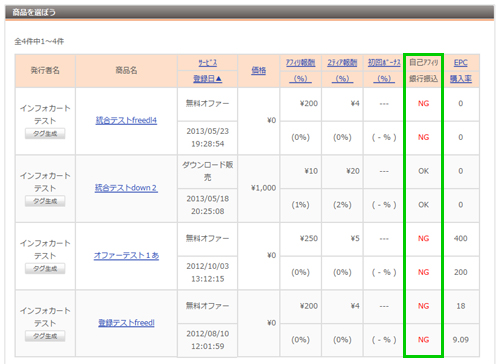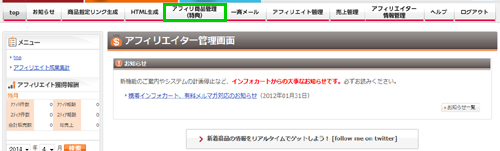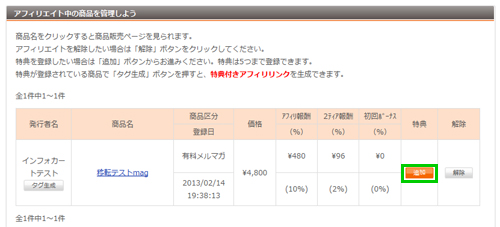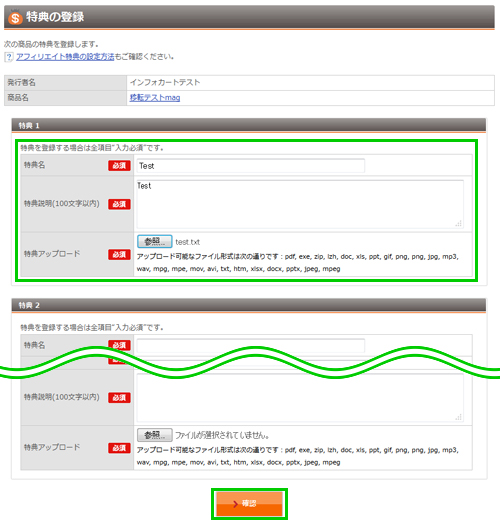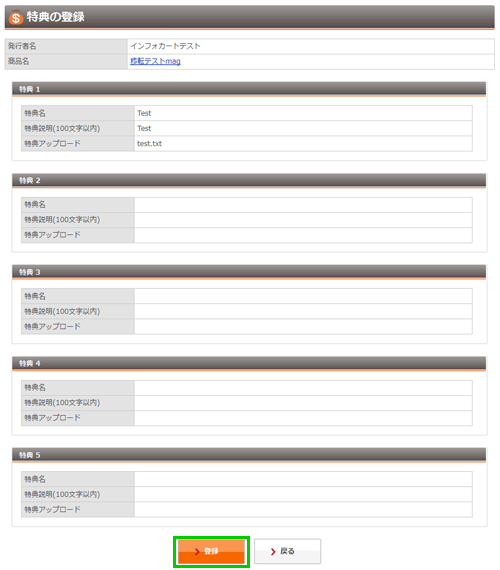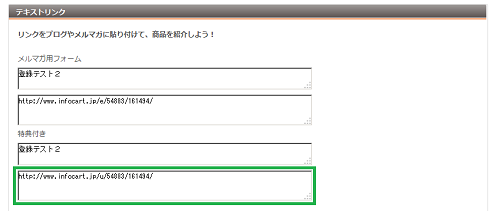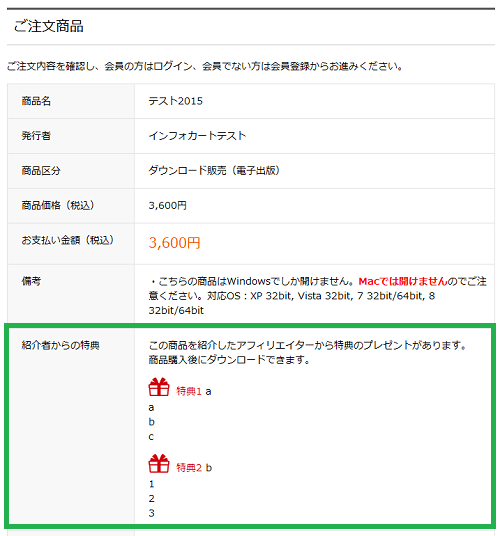「自己アフィリ」とは、アフィリエイター会員でもあるお客様が、ご自身のアフィリエイトリンクを通じて商品を購入することです。普通に購入するよりアフィリエイト報酬を得られる分、割安に購入することができます。
ここでは、自己アフィリになっているかを確認しながら商品を買う手順について説明します。
自己アフィリは不正ではありません。ただし、商品の発行者(販売者)は自己アフィリによる購入を禁止することができ、その場合は自己アフィリはできません。また、インフォカートでは、メールアドレスなどを変えてシステムに関知されないような形で実質的な自己アフィリを行うことを固く禁じていますのでご注意ください。
Step1. 商品の確認
自己アフィリをする商品のアフィリエイトリンクを作成します。
アフィリエイトリンクを作成する手順についてはアフィリエイトタグの取得方法を参照してください。
発行者(販売者)が出品時に自己アフィリを禁止している商品もあります。自己アフィリが可能かどうかは、商品一覧の「自己アフィリ」の項目で確認してください。
アフィリエイター管理画面にログインする手順については、管理画面へのログイン方法(アフィリエイター)を参照してください。
Step2. アフィリ商品管理(特典)を表示
購入の際に、自分のアフィリエイトで買っていることが判るように、目印として商品に特典を付けます。
アフィリエイトリンクを作成した商品は「アフィリ商品管理(特典登録)」に表示されます。アフィリエイター管理画面トップページで[アフィリ商品管理(特典)]メニューをクリックして「アフィリ商品管理(特典)」ページを表示します。
Step3. 購入する商品の特典登録を選択
購入する商品を探して、商品名の横にある特典欄の[追加]をクリックします。
Step4. 商品に目印になる特典を登録
特典にはテキストファイルなどをわかりやすい名前で設定します。
設定したら[確認]をクリックします。
Step5. 特典を確定
内容を確認して[登録]をクリックします。
これで購入する商品に目印として特典が付きました。
Step6. アフィリエイトリンクを生成
次に、自分のアフィリエイトで商品を購入していきます。
アフィリ商品管理画面で、先ほど特典を付けた商品の[タグ生成]をクリックしてアフィリエイトリンクを生成します。
Step7. アフィリエイトリンクのURL(アドレス)をコピー
メルマガ用フォームの「特典付き」のURL(アドレス)をコピーします。
リンクのURL(アドレス)がhttp://www.infocart.jp/e/~でなくhttp://www.infocart.jp/u/~になっていることをご確認ください。
Step8. ブラウザでURL(アドレス)を開く
コピーしたURL(アドレス)をお使いのブラウザのアドレスバーに貼り付けます。
Step9. 商品を申し込む
販売ページが表示されますので、「申し込む」ボタンなどをクリックして商品を申し込みます。
Step10. 特典を確認
「申し込む」ボタンを押すと、インフォカートの購入画面が表示されます。
この画面の「紹介者からの特典」のセクションに自分が付加した特典が表示されていれば、自己アフィリは成功しています。
このまま商品を購入すれば、自己アフィリで商品を購入することができます。